本文讲述的是如何在Oracle VM VirtualBox安装的CentOS虚拟机中进行网络配置,使得虚拟机可以访问宿主主机,也能访问外网,宿主主机可以访问虚拟机,虚拟机之间也可以相互访问。
在VirtualBox中虚拟机的配置方式有四种,这四种连接方式的原理和区别与联系可以参考一位园友的博文:https://www.cnblogs.com/adforce/archive/2013/10/11/3363373.html,这是我见过阐述得比较详细的,所以本文对这四种连接方式便不再作过多说明,这里要讲述的是如何在宿主主机连接wifi、连接网线这两种情况下分别比较快捷地设置虚拟机的网络配置。
一、Wifi环境网络配置
若宿主主机是通过Wifi连接上网的,VirtualBox虚拟机的网络配置就比较简单了,使用“桥接网卡”的方式便可一步到位。
首先是网卡开启和设置:
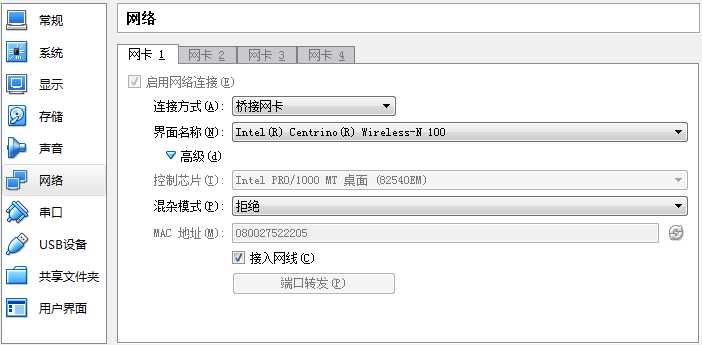
然后就是配置文件/etc/sysconfig/network-scripts/ifcfg-eth0的设置了:
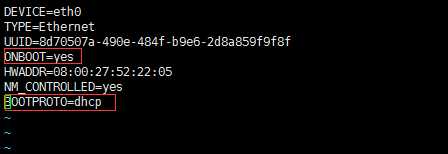
最后重启网络服务即可生效。
一、连接网线网络配置
若宿主主机是通过连接网线上网的,VirtualBox虚拟机的网络配置就相对麻烦些,由于“桥接网卡”的方式在宿主主机连接网线上网的时候不奏效,所以我们只能另想他法了。这时可以使用“网络地址转换(NAT)”和“仅主机(Host-Only)适配器”两种方式相结合的方法,所以需要开启两个网卡,“网络地址转换(NAT)”网卡用于虚拟机访问宿主主机和外网,而“仅主机(Host-Only)适配器”网卡则用于宿主主机访问虚拟机和虚拟机之间相互访问。
首先进行网卡开启与设置:
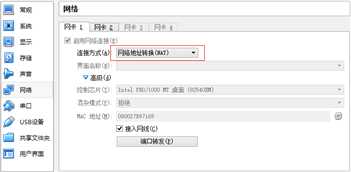
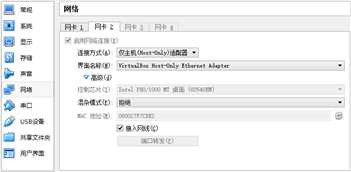
然后就开始设置配置文件了(若配置文件不存在需要自己创建):
(1)“网络地址转换(NAT)”配置文件/etc/sysconfig/network-scripts/ifcfg-eth0:
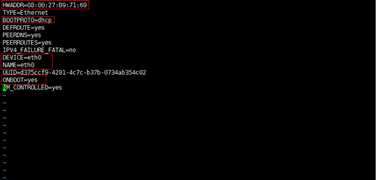
(2)“仅主机(Host-Only)适配器”配置文件/etc/sysconfig/network-scripts/ifcfg-eth1:
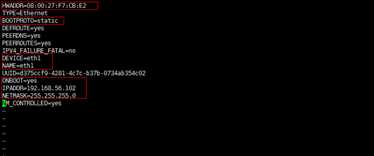
(注意:这里的“HWADDR”一定要和VirtualBox网卡设置界面中的“MAC地址”一一对应)
最后重启网络服务即可生效:

可以使用ping命令测试网络的连通性。
